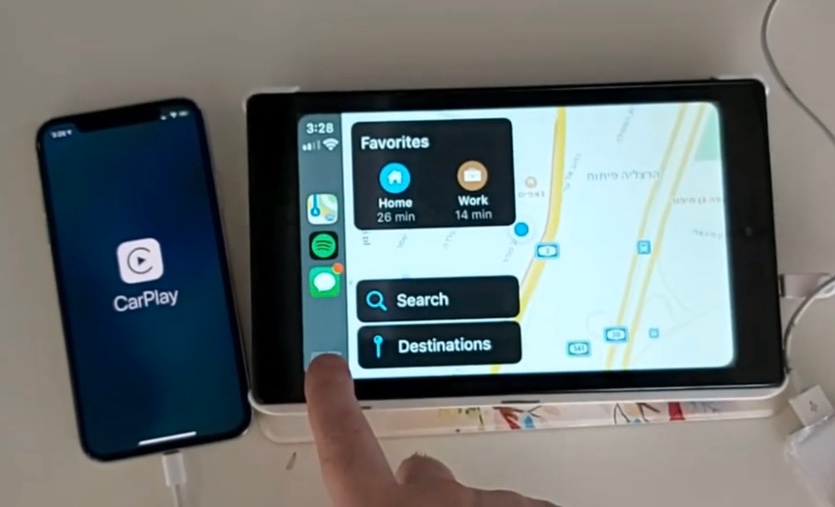Плеер Bewinner CAR MP5 с HD-дисплеем FM-радиоприемник
Перед установкой
Большое спасибо за покупку и использование наших продуктов, когда вы получаете продукт, пожалуйста, не берите продукт непосредственно в машину для установки, потому что продукт находится в после долгого путешествия, это может повлиять на продукт. Пожалуйста, попробуйте машину перед установкой
метод испытания: Отнесите машину к аккумулятору автомобиля и протестируйте ее. Эта автомобильная стереосистема относится к источнику питания voltage при 12 В постоянного тока, соедините красный и желтый провода шнура питания машины вместе и подключите его к положительному полюсу аккумулятора. Черный провод шнура питания подключается к отрицательному полюсу аккумулятора. Подождите 10 секунд после подключения, нажмите каждую кнопку машины, чтобы увидеть, может ли машина нормально загружаться. Если его можно включить, значит проблем нет, можно установить. Если тестовая машина не может нормально запуститься, еще раз подтвердите, что вы следуете шагам нашего метода тестирования в строгом соответствии с операцией. Если проблема все еще не решена, пожалуйста, свяжитесь с нашей работой вовремя.
Спасибо за ваше сотрудничество.
ОСНОВНЫЕ ПАРАМЕТРЫ
| Рабочий объемtage | 12В |
| Максимальный ток | 15A |
| Рабочая Температура | -10~+60 ℃ |
| Размер экрана | 7 дюймовый |
| Разрешение экрана | 800 * 480 |
| Система | Windows CE |
| Выходная мощность | 60W x 4 |
| Функция BT | Версия: 4.0 Встроенный микрофон |
| Телефонная ссылка | Android/Iphone (некоторые телефоны старшей версии не поддерживаются) |
| Поддержка формата видео | РМ/RMVB/FLV/3GP/MPEG/DIVX/DAT/VOB/AVI/MP4 |
| Поддержка аудио формат | MP3/WMA/WAV/FLAC/ОБЕЗЬЯНА/OGG/ |
| Поддержка формата изображения | JPG |
| Свет кнопки | Цветной свет автоматический / Монохромный свет опционально |
| Радиочастота | FM 87.5 ~ 108 МГц |
| Поддержка мультимедийных устройств | USB 2.0/TF-карта |
| Вход AUX | Передняя панель Интерфейс 3.5 мм |
| Обратная функция | Поддержка (опция камеры) |
| дистанционное управление | Инфракрасный пульт дистанционного управления |
| Выбор языка | Английский/китайский/Испания/Португалия/французский/Италия/Россия/немецкий/Турция/чешский/польский/тайский |
| Органы управления на рулевом колесе | Поддержка |
УСТАНОВОЧНЫЙ РАЗМЕР БЛОКА
ОПИСАНИЕ КОМПОНЕНТА ПАНЕЛИ
ОПИСАНИЕ ЗАДНЕГО ИНТЕРФЕЙСА
ОПИСАНИЕ КОМПОНЕНТА ПАНЕЛИ
ОПИСАНИЕ ЗАДНЕГО ИНТЕРФЕЙСА
ОПИСАНИЕ ЗАДНЕГО ИНТЕРФЕЙСА
Внимание
Если камера заднего вида не установлена, пожалуйста, не подключайте кабель REVERSE/BACK в любом месте. Пожалуйста, оставьте кабель неподключенным, в противном случае машина не будет правильно отображаться или автоматически перейдет в реверсивный режим при неправильной работе, что приведет к сбою машины. нормальная работа. В такой ситуации, пожалуйста, отключите линию REVERSE/BACK как можно скорее, чтобы не повлиять на нормальное использование пользователем.
СПИСОК ДЕТАЛЕЙ
| 1) Хост |
| 2) Инструкция по эксплуатации |
| 3) Штекер кабеля динамика |
| 4) Вилка шнура питания |
ФИКСИРОВАННАЯ ОПОРНАЯ МАШИНА
ССЫЛКА НА ТЕЛЕФОН ДЛЯ ANDROID
- Перейдите в «Настройки» на своем телефоне, найдите «Система» и нажмите, чтобы войти
- Найдите «О телефоне» и нажмите Enter. Нажимайте на «Номер сборки» до тех пор, пока на экране телефона не отобразится «Вы уже являетесь разработчиком».
- Вернитесь в интерфейс «Система», найдите «Параметры разработчика» и нажмите «Перейти», чтобы найти «Отладка по USB» и включить эту функцию.
- Соедините телефон и машину с помощью USB-кабеля, и на телефоне появится диалоговое окно «Разрешить отладку по USB». Нажмите кнопку «ОК».
ССЫЛКА НА ТЕЛЕФОН ДЛЯ IPHONE
Для iOS, серии X и более поздних версий мобильных телефонов не поддерживается мобильная «телефонная связь» с этим устройством.
- Подключите машину и мобильный телефон с помощью оригинального кабеля для передачи данных.
- Когда телефон выскакивает диалоговое окно: Доверять этому компьютеру? Выберите Доверие, чтобы войти в режим межсоединения.
ОРГАНЫ УПРАВЛЕНИЯ
- Подключите положительный полюс оригинального рулевого колеса к линии KEY (белой) вилки машины.
- Подключите отрицательный полюс оригинального провода кнопки рулевого колеса автомобиля к проводу GND (черному) вилки машины.
- В интерфейсе «настройки» найдите «Steer» и войдите.
- Войдите в руль и нажмите кнопку, чтобы узнать. После успешного обучения нажмите кнопку «ОК» на странице.
После сохранения вы сможете использовать кнопки на оригинальном руле для управления машиной.
Метод обучения: нажмите и удерживайте кнопку на руле оригинального автомобиля, не отпуская, найдите значок кнопки, соответствующий функции кнопки на руле машины. Щелкните этот значок, чтобы изменить цвет, указывающий на то, что кнопка была успешно изучена в соответствии с тем же
Как вы можете узнать другие кнопки. После того, как все ключи будут изучены, нажмите кнопку «ОК» на странице сохранения настроек. Если вам нужно переучиться, нажмите кнопку «СБРОС» на странице и повторите обучение.
ОБЩИЕ ПРОБЛЕМЫ И ПРОСТОЕ УСТРАНЕНИЕ НЕИСПРАВНОСТЕЙ
- Невозможно нормально загрузиться
Причина не загрузки- «Желтый» «Красный» «Черный» эти 3 линии соединяют только 2 линии из них, поэтому он не запустится, должно быть так, что желтая линия подключена к положительному полюсу, красная линия к линии управления ключом, черная к отрицательному полюс, меньше соединения или неправильное соединение не загружается.
- Оригинальная автомобильная линия и проводка блока не могут быть подключены к цвету, цвет оригинальной автомобильной линии не является стандартным, при таком подключении он может не только включиться, но и может сгореть.
- Оригинальная автомобильная вилка не может быть подключена непосредственно к новому устройству, даже если она просто подключена, ее нельзя использовать, иначе она не будет включена или сожжена.
- 3 провода подключены правильно, но не загружается. Проверьте, не сломан ли предохранитель на желтой линии. Если с предохранителем проблем нет, скрутите вместе желтый и красный провода. Включите ключ и нажмите кнопку питания устройства, чтобы проверить, можно ли его включить.
- Каждый раз, когда вы меняете предохранитель, он сгорает. Пожалуйста, не меняйте его снова. Причина в том, что при первом подключении положительного и отрицательного полюсов происходит короткое замыкание в цепи защиты устройства. Агрегат можно отремонтировать под руководством нашего мастера. Никакая основа не может быть возвращена только послепродажному или новому устройству. Если это не проблема или также не загружается, сделайте последний шаг для подтверждения, найдите аккумулятор 12 В или источник питания 12 В «желтый» и «красный» скрутите вместе с положительным, черный к отрицательному полюсу, нажмите кнопку кнопка проверить, может ли он загрузиться или нет, если вы можете загрузиться, это показало, что исходная автомобильная линия неправильно подключена, или есть проблема с автомобильной линией. Если он не может быть загружен, устройство сломано. Блок не загружается, внимательно проверьте линию, не подозревайте слепо в проблеме блока.
- Автоматическое отключение
Автоматическое отключение обычно имеет следующие условия- Ошибка подключения кабеля: Если синий кабель (автоматическое питание антенны) подключен к кабелю питания устройства, произойдет автоматическое отключение. Пожалуйста, следуйте правильному методу подключения, чтобы решить проблему.
- Объемtage нестабилен: пожалуйста, найдите 12V-5A, который является источником питания, и повторно протестируйте его, чтобы увидеть, будет ли он автоматически отключаться или нет. Если он не выключается автоматически после проверки, замените блок питания. Если он автоматически выключится, это проблема с устройством.
- Наличие шума
Общая ситуация с шумом вызвана двумя причинами.- Оригинальная мощность динамика слишком мала. При увеличении громкости устройства будет слышен шум.
Решение: При замене динамика или прослушивании песни громкость не должна быть слишком большой. - Кабель динамика заземлен.
Решение: Возьмите железный кабель динамика. Напрямую подключается к кабелю динамика устройства.
- Оригинальная мощность динамика слишком мала. При увеличении громкости устройства будет слышен шум.
- Настройки не сохраняются (нет памяти)
Нет функции памяти, в памяти всего 2 точки- Желтая линия и красная линия соединены вместе (отдельная желтая на плюс, красная на ключ управления).
- Желтый и красный поменяны местами (просто поменяйте положение).
- Автомобильная аудиосистема с BT, но она не работает
Проверьте телефон, чтобы узнать, можете ли вы найти код устройства или нет.- Шаги операции: включите устройство, используйте поиск телефона по Bluetooth, найдите CAR-MP5, затем щелкните соединение, после подключения вы можете ответить на телефон или BT, чтобы воспроизвести песню
- Пин-код: 0000
- Дым продукта доказал, что внутренняя цепь сгорела, и замена страховочного предохранителя не может решить проблему.
В этом случае агрегат нуждается в ремонте. - Как настроить звук, где находится эквалайзер, звук не регулируется
Отрегулируйте звук: пожалуйста, поверните громкость, чтобы отрегулировать.
Настройки эквалайзера: как правило, нажмите ручку громкости, чтобы отобразить SEL эквалайзера, и поверните кнопку громкости, чтобы настроить каждый звуковой эффект.
Звук не может быть отрегулирован: 1. Пожалуйста, перезагрузите устройство или отсоедините шнур питания и подключите его. 2. Ручка громкости сломана, и ее можно заменить. - Поддержка без изображения камеры заднего вида
Обычно две ситуации- Подключите неправильную линию или меньше проводов. Способ подключения камеры:
- Первый шаг — найти аксессуары (аксессуар: одна камера + один шнур питания + один видеокабель).
- Второй шаг — найти порт проводки. Сначала найдите линию управления задним ходом на линии питания устройства. Линия управления представляет собой розовую или коричневую линию. Подключите эту линию к положительному полюсу 12 В, и экран станет синим. Найдите на задней панели устройства интерфейс видеовхода CAME, найдите плюс и минус резервного света. Третий шаг — подключение: на камере две розетки, красная розетка подключается к кабелю питания, желтая вставляется в видеокабель, красный провод силового кабеля и провод видеокабеля прикручиваются вместе на положительном полюсе реверса lamp, и черный провод кабеля питания не используется, подключен, другой конец видеокабеля подключен к интерфейсу видеовхода CAME на задней панели устройства. Красная линия, выходящая из видеолинии, соединяется с линией реверсивного управления линии электропередач.
- Камера сломана. Если lamp который правильно подключен к камере, не горит, он будет сломан и заменен на новый.
- Подключите неправильную линию или меньше проводов. Способ подключения камеры:
- Флешка не воспроизводится, карта с картой не распознается, слот для карты не входит в карту, в папке карты карты нет содержимого?
- USB-накопитель не может воспроизводиться:
Отформатируйте флешку USB и file система выбрана как: FAT32, повторно загрузите одну или две песни и попробуйте еще раз. Если по-прежнему не работает, замените USB-накопитель. - Карта карты не может быть распознана (только для моделей с GPS):
Вставьте карту в компьютер для форматирования, повторно загрузите карту или замените карту памяти, чтобы загрузить программное обеспечение карты. - Слот для карты не входит в карту:
Проверьте, вставлена ли карта памяти, сломан ли штекер. - В папке карты карты нет содержимого (только для моделей с GPS):
Вставьте карту в компьютер, чтобы view Это. Если контента нет, вам нужно загрузить его снова.
- USB-накопитель не может воспроизводиться:
- FM не принимает программу
Не удается принять станцию, проверьте 2 точки- Штекер антенны вставлен не полностью, антенна отсоединена или линия отсоединена.
- Поиск канала, удержание AMS не отпускает в течение 2 секунд Устройство будет автоматически искать или нажимать кнопку вверх и вниз, чтобы выполнить поиск канала. Не удается решить вышеуказанные 2 пункта. Отсоедините штекер антенны и найдите отвертку или металлическую полосу, чтобы вставить ее вместо антенны.
- Только что установил без звука
Уважаемые покупатели, перед отправкой устройство было протестировано. Если звука нет, обычно это ошибка проводки или провод оригинального автомобильного динамика закорочен железом.
Пожалуйста, не сомневайтесь в устройстве. В соответствии с шагами, чтобы проверить это- Проверьте, не закорочен ли кабель динамика и не подсоединен ли он. Пожалуйста, переподключитесь, если у вас короткое замыкание.
- Проверьте, сколько акустических кабелей соответствует оригинальному акустическому кабелю, если есть только 2 акустических кабеля, чтобы доказать, что оригинальная автомобильная линия не соответствует нашему устройству, вам необходимо перенаправить исходную автомобильную линию. Один динамик должен подходить к 2 проводам динамика. 2 динамика должны иметь 4 кабеля.
- Через некоторое время нет звука
Отсоедините все кабели динамиков от устройства (не удаляйте их все), а затем найдите внешний динамик, чтобы получить серо-фиолетовый цвет задней линии устройства.
Позелените любую группу, а потом попробуйте посмотреть, есть ли звук. Если звук есть, то доказано, что линия динамика автомобиля закорочена железом или динамик поврежден. Если нет звука, аппарат сломан
Заявление FCC
Это оборудование было протестировано и признано соответствующим ограничениям для цифровых устройств класса B в соответствии с частью 15 правил FCC. Эти ограничения разработаны для обеспечения разумной защиты от вредных помех при установке в жилых помещениях. Это оборудование генерирует, использует и может излучать радиочастотную энергию и, если оно установлено и используется не в соответствии с инструкциями, может создавать вредные помехи для радиосвязи. Однако нет гарантии, что помехи не возникнут при конкретной установке. Если это оборудование действительно создает недопустимые помехи для приема радио или телевидения, что можно определить путем включения и выключения оборудования, пользователю рекомендуется попытаться устранить помехи одним или несколькими из следующих способов:
- Изменить ориентацию или местоположение приемной антенны.
- Увеличьте расстояние между оборудованием и приемником.
- Подключить оборудование к розетке в цепи, отличной от той, к которой подключен приемник.
- Обратитесь за помощью к дилеру или опытному радио / телевизионному технику.
Это устройство соответствует требованиям части 15 правил FCC. Эксплуатация возможна при соблюдении следующих двух условий:
- Это устройство не должно вызывать вредных помех.
- это устройство должно принимать любые помехи, включая помехи, которые могут вызвать сбои в работе.
Изменения или модификации, прямо не одобренные стороной, ответственной за соответствие, могут лишить пользователя права на эксплуатацию оборудования.
Плеер Bewinner CAR MP5 с HD-дисплеем Руководство по эксплуатации FM-радиоприемника — Скачать [оптимизировано]
Плеер Bewinner CAR MP5 с HD-дисплеем Руководство по эксплуатации FM-радиоприемника — Скачать
Привет, доброго времени суток!
Получил с АлиЭкспресса автомобильный многофункциональный проигрыватель Car MP5 Player 4022D 4.1. Заказ выполнили достаточно быстро, посылка шла всего 28 дней. Причем, в России доставку осуществляла транспортная компания СДЭК: курьер принес заказ на дом и совершенно бесплатно. Всё дошло в целости и сохранности.
Проверка показала, что все заявленные функции выполняются, камера заднего вида и пульты управления работают нормально. Приёмник достаточно чувствительный, ловит множество станций на 15-см. кусок провода. Звучание естественное, уровень шумов низкий.
Однако замер потребляемого тока показал, что на нагрузке 4 Ом мощность при максимальной громкости на пороге появления ощутимых искажений едва ли составляет 10-15 Вт на канал, вместо заявленных 45 Вт. Поэтому «качать низы» до появления содрогания во внутренностях не получится. Но, поскольку я предпочитаю прослушивание речевых станций, меня такое звучание устраивает.
Считаю, что аппарат вполне стоит своих денег. Единственно, что мне не понравилось – никакая инструкция на микроскопическом клочке бумаги, написанная сверхмелким шрифтом на плохом английском языке. Пришлось эту инструкцию переводить и дополнять из других источников. Привожу её здесь (скан в формате JPEG), может, кому понадобится.
Специально не даю ссылку на адрес покупки, потому что в поисковике можно найти множество продавцов изделия, причем колебание цен значительное. Если кто соберется совершить покупку данного гаджета, не поленитесь, найдите Car MP5 Player 4022D по минимальной цене.
Всем мира и здоровья!
Цена вопроса: 2 450 ₽
Пробег: 43 500 км
Установка магнитолы 7010b
Содержание:
- 1 Особенности и возможности китайской магнитолы 7010B
- 2 Как перевести обозначения кнопок на автомагнитоле Android
- 3 Что представляет собой Car Player MP5
- 4 Обзор внешнего вида 7010B
Особенности и возможности китайской магнитолы 7010B
Аппарат оснащается интерфейсом на нескольких языках, в том числе и на русском, что не так чтобы редкость, но встречается не всегда. В настройках можно и нужно полазить, и изучить все особенности. Там можно и яркость изменить, и цвет подсветки и многое другое. Единственный недостаток программного обеспечения – при переключении композиций с выключенным экраном, он автоматически загорается. Но это тоже сложно назвать большой проблемой.
Экран у модели сенсорный. При этом, он хорошо очищается и практически не загрязняется, если трогать его хотя бы более-менее чистыми пальцами. В остальном – никаких претензий к сенсорной системе нет, все работает стабильно. Устройство поддерживает полный перечень самых популярных форматом звукозаписи, так что скорее придется постараться чтобы найти что-то, что оно не поддерживает, чем наоборот.
Магнитола 7010B проигрывает музыку с самых разных носителей, как проводным, так и беспроводным образом.
Магнитола также имеет функцию совершения звонков. Собственно, именно для этого и требуется микрофон, хотя качество его оставляет желать лучшего. В любом случае, это достаточно удобная функция и даже несмотря на качество микрофона, совершать такие звонки все же можно, хоть и в редких случаях. Также аппарат может показывать фотографии или даже видео, но качество экрана также не слишком высокое, потому эта функция скорее бонусная, чем реально улучшающая свойства изделия.
Отдельно следует выделить функцию навигатора. В базовом варианта она фактически недоступна, но можно подключить специальный модуль и пользоваться этими услугами по полной программе. В общем и целом, такая магнитола является несколько урезанной версией смартфона, основная функция которой – обеспечение звука в машине. С ней она справляется хорошо. В остальном – все что может смартфон, может и это изделие, но делать оно это будет не самым лучшим образом.
Как перевести обозначения кнопок на автомагнитоле Android
На многих головных устройствах, работающих на ОС Андроид, на лицевой панели и дисплее присутствует несколько физических или сенсорных кнопок и «крутилок».
Чаще всего встречаются элементы управления со следующими обозначениями:
- VOL — «крутилка» регулировка громкости, она же — кнопка включения/выключения устройства (нажатие с удержанием);
- TUNE — «крутилка» для переключение радио-каналов, нажатие кнопки открывает меню эквалайзера;
- SRC — переключение на главное меню;
- HOME или значок «домик» — возвращение на главный экран;
- GPS — навигация GPS (для связи со спутником требуется дополнительный выносной модуль);
- ВТ — включение/выключение режима Bluetooth (используется для управление громкой связью Hands-free);
- DVD — переход в режим проигрывания дисков;
- MUTE — кнопка полного отключения звука;
- NAVI — переход в режим навигатора;
- BAND — кнопка включения режима «Радио», используется так же для переключения радиочастот;
- RST — кнопка полного сброса текущих настроек;
- Eject — кнопка извлечения CD.
Кнопки, расположенные на лицевой панели андроид-магнитолы, можно перенастроить (переназначить) самостоятельно, наделив их новыми функциями. Сделать это несложно.
Так, чтобы настроить кнопки на китайской магнитоле на Android IQ NAVI, нужно выполнить следующие действия:
- Заходим в основное меню автомагнитолы, выбираем раздел Настройки (иконка в виде шестеренки);
- Выбираем вкладку «Дополнительные настройки»;
- Вводим сервисный пароль — 123456;
- В открывшемся меню выбираем пункт «Кнопки лицевой панели»;
- На экране появится своего рода таблица из темных и светлых ячеек. Светлым цветом обозначены кнопки, которые уже выполняют какую-то функцию, светлым — свободные кнопки;
- Для начала перепрограммирования физических кнопок на лицевой панели нажимаем кнопку Старт;
- Чтобы начать настройку с нуля нажимаем кнопку «Очистить»;
- Затем приступаем к поочередному программированию кнопок: Нажимаем на экране функцию MUTE (ячейка подсветится белым цветом), выбираем и нажимаем соответствующую кнопку на лицевой панели. Выбираем на экране функцию «Поднятие трубки», нажимаем на кнопку BT или любую другую на свое усмотрение. Аналогичным образом назначаем функции для всех других кнопок;
- Чтобы назначить на уже запрограммированную кнопку еще одно действие (оно будет выполняться при длительном нажатии) выбираем на экране уже назначенную для данной кнопки функцию и удерживаем 2 секунды. Рядом с ячейкой откроется диалоговое окно, в котором выбираем «Долгое нажатие» и затем из предложенного списка выбираем нужную функцию.
- Чтобы перенастроить кнопки-«крутилки», на экране нужно выбрать любую ячейку с надписью «Свободно» и из списка выбрать один из предлагаемых вариантов. Для назначения дополнительной функции удерживаем соответствующую ячейку и выбираем новое действие из предложенного списка.
- Нажимаем кнопку «END» для завершения программирования и сохранения настроек, выходим в главное меню и проверяем, как работают перенастроенные кнопки. Готово!
ВИДЕО ИНСТРУКЦИЯ
Что представляет собой Car Player MP5
Прежде всего, это универсальный дисплей, с помощью которого водитель может слушать ФМ-радиостанции. Он также может подключать к устройству флэш-накопители, на которых может быть музыка или видеофайлы. Соответственно, можно слушать аудио-файлы в формате MP3 или же просматривать видео различных форматов.
У Car Player MP5 имеется свой Bluetooth, с помощью которого также можно просматривать различные видеоролики. К тому же на дисплей можно выводить изображение видеорегистратора и камер заднего вида, для более комфортного выезда задом.
Диагональ экрана составляет 7 дюймов. Это стандартная диагональ для подобных устройств в современных автомобилях. Тип дисплея TFT — сенсорный экран.
Устройство поддерживает возможность подключения беспроводного соединения через Bluetooth, а также дает возможность водителю разговаривать по телефону не занимая при этом его руку (функция называется Free hand).
Car Player MP5 поддерживает режим прослушивания радиостанций на самой популярной частоте — FM. По умолчанию, когда устройство включается, сразу же запускается радио. Это можно понять по характерному звучанию поиска радиостанций в прямом эфире и интерфейсу, с помощью которого можно выбирать ФМ-волну.
Диапазон частот начинается от 87.5 и заканчивается на отметке 108. Присутствует возможность автопоиска радиостанций, сохранения понравившихся частот.
На китайском сайте Бангуд продается Car Player MP5 — универсальная автомагнитола с сенсорным 7-дюймовым дисплеем. Стоимость продукта 3865 рублей (с учетом скидки 19%). Доставка до России осуществляется бесплатно в сроки от двух до восьми недель. Есть возможность заказа устройства с пересылкой через службу EMS за 800 рублей. Посмотреть на Car Player MP5 можно перейдя по этой ссылке.
Одной из отличных преимуществ плеера является возможность управлять им касаниями пальцами, потому что на нем установлен тач-скрин. Пользователь может движениями пальцев по экрану перемещаться по ФМ-волнам и выбирать нужные настройки. Это особенно удобно, когда в саолне темно и не видно физических регулировок и стиков.
В плеер-дисплей подключаются все устройства, поддерживающие формат AUX, то есть устройства с линейными аудио выходами.
Например, сюда можно подключить другой проигрыватель, и плеер будет выступать в роли передачи на колонки звука. Кроме того, этот плеер сможет усиливать аудиосигнал, поступающий с другого гаджета. Вот почему Car Player MP5 иногда называют магнитолой.
Кроме того, Car Player MP5 может принимать в себя USB накопитель, обычную флеш-карту, на которой может быть музыка пользователя и даже видеофайлы.
Порт здесь стандартный — 2.0. Для обладателей micro SD запоминающей карточки также приготовлен небольшой лоток, куда ее можно вставить с теми же медийными файлами.
Обратите внимание, что максимальный объем карточки, который будет корректно воспроизводиться плеером, составляет всего 32 гигабайта. На китайском сайте Бангуд продается Car Player MP5 — универсальная автомагнитола с сенсорным 7-дюймовым дисплеем
Обзор внешнего вида 7010B
Внешне модель достаточно компактная и приятная визуально. По ширине она имеет размер в 178 мм, а по высоте – 102 мм. Если кто не в курсе – это стандартный размер для магнитол подобного типа и потому никаких проблем с установкой в машину не возникнет. На тыльной стороне устройства присутствуют все нужные разъемы, чтобы магнитолу можно было просто и быстро подключить к машине. Причем не только к базовым колонкам, но даже и к сабвуферу.
Помимо этого, там же есть возможность подключать GPS модуль и даже камеру заднего обзора, что резко увеличивает функциональность модели. На боковых поверхностях есть только отверстия, посредством которых магнитолу можно зафиксировать на машине. С лицевой стороны располагается экран размером в 7 дюймов, что больше чем на подавляющем большинстве смартфонов. Правда, его разрешение составляет всего 440 на 240 пикселей, так что особо качественной картинки ждать не стоит. Но и не на то рассчитан.
Рядом с экраном находится специальный барабанчик, позволяющий регулировать громкость воспроизведения звука. Он абсолютно стандартный. Он же дает возможность открывать меню и обладает многими другими функциями. Детальней следует смотреть в инструкции.
Помимо барабана, на лицевой стороне располагаются разъемы для подключения разных внешних устройств и даже микрофон, хотя не совсем понятно, зачем он нужен.
И что не менее важно, там же есть еще одна небольшая кнопка, позволяющая полностью сбросить все настройки до заводского состояния, благодаря чему, что бы пользователь не накрутил в настройках, всегда будет возможность сделать шаг назад.
Есть еще клавиша включения и выключения изделия, которая дополнительно подсвечивается, что облегчает ее использования в темноте. Интересен тот факт, что цвет подсветки можно отрегулировать самостоятельно. Вариантов не слишком много, но они есть. И последнее, что можно сказать об этом устройстве: качество сборки. Несмотря на то, что это действительно китайская магнитола, она собрана очень хорошо. Нет ненужных щелей, нет скрипов, в общем, все очень надежно и прочно.
Как подключить CarPlay и Android Auto на авто: беспроводной и проводной способы
Во время езды на автомобиле очень важно оставаться внимательным и сконцентрированным, так как от этого зависит не только ваше здоровье, но и здоровье окружающих. Именно ради повышения уровня безопасности с сохранением уровня комфорта были придуманы технологии Android Auto и Apple CarPlay — они позволяют пользоваться функциями вашего смартфона, будь то карты, звонки, приложения для прослушивания музыки или что-то ещё, без необходимости отвлекаться на небольшой дисплей смартфона. И хотя почти у всех более или менее современных автомобилей эти функции имеются, не все знают, как их запустить. Сегодня быстро и понятно в этом разберёмся.
Содержание
Подготовительный этап
Перед тем, как заниматься активацией какой-либо функции и тестом возможностей приложений, нужно пройти несколько подготовительных этапов.
- убедитесь, что ваш автомобиль поддерживает Android Auto и/или Apple CarPlay, а смартфон отвечает минимальным системным требованиям:
список автомобилей, поддерживающих Apple CarPlay
список автомобилей, поддерживающих Android Auto - заранее найдите кабель для подключения смартфона к вашей модели автомобиля (у некоторых новинок 2020 года и новее используется выход USB Type-C, другие авто оборудованы стандартным USB Type-A);
- включите мобильный интернет на смартфоне;
- найдите безопасное место (не на проезжей части дорог общего пользования) — парковку возле торгового центра, двор жилого комплекса, личный гараж;
- заведите автомобиль и убедитесь, что КПП установлена на режим паркинга («P»), либо переведите коробку на «нейтралку» и воспользуйтесь ручным тормозом.
⚠️ Важно: данные пункты необходимы для вашей же безопасности — проверять работу того или иного софта на дорогах или трассах категорически не рекомендуется.
Как подключить Apple CarPlay
Перед работой с Apple CarPlay стоит активировать голосовой помощник Siri — он выполняет множество функций за рулём, позволяя, например, сразу набрать нужный номер телефона, отправить SMS или построить маршрут в навигаторе при помощи голосовых команд.
CarPlay по проводу
- подключите USB-кабель в нужный разъём автомобиля (обычно он расположен под дисплеем мультимедийной системы и обозначен соответствующей иконкой смартфона — точное расположение можно узнать из инструкции или документации на сайте производителя);
- подключите кабель в смартфон;
- дождитесь появления интерфейса Apple CarPlay на дисплее мультимедийной системы.
Некоторые современные автомобили поддерживают беспроводное подключение Apple CarPlay — узнать, есть ли данная функция на вашей модели транспортного средства, можно на официальном сайте или в инструкции.
Беспроводной CarPlay
- зажмите клавишу активации голосовых команд на руле (иконка с говорящим человеком);
- переведите стереосистему автомобиля в режим беспроводной связи и/или Bluetooth;
- на смартфоне откройте «Настройки», перейдите в раздел «Общее»;
- перейдите в пункт «CarPlay», откройте меню «Доступные автомобили»;
- выберите своё транспортное средство;
- дождитесь появления интерфейса Apple CarPlay на дисплее мультимедийной системы.
Как подключить Android Auto
Систему Android Auto тоже можно подключить как проводным, так и беспроводным способами (если это поддерживает автомобиль). Правда, стоит учесть, что на операционной системе Android 10 и выше приложение Android Auto вшито в систему и не представлено отдельным приложением, но перед началом работы стоит обновить софт через Google Play до последней версии.
Android Auto по проводу
- подключите USB-кабель в нужный разъём автомобиля (обычно он расположен под дисплеем мультимедийной системы и обозначен соответствующей иконкой смартфона — точное расположение можно узнать из инструкции или документации на сайте производителя);
- подключите кабель в смартфон;
- выполните простые действия инструкции на экране (система спросит, запускать ли Android Auto на данном автомобиле);
- дождитесь появления интерфейса Android Auto на дисплее мультимедийной системы.
Данная система поддерживает и беспроводное подключение, но нужно отметить, что Android Auto по беспроводу работает только на ОС Android 11 и выше. Кроме того, беспроводная работа Android Auto поддерживается бортовыми компьютерами далеко не всех автомобилей.
Беспроводное Android Auto
- подключите USB-кабель в нужный разъём автомобиля (обычно он расположен под дисплеем мультимедийной системы и обозначен соответствующей иконкой смартфона — точное расположение можно узнать из инструкции или документации на сайте производителя);
- подключите кабель в смартфон;
- выполните простые действия инструкции на экране;
- отключите кабель;
- дождитесь появления интерфейса Android Auto на дисплее мультимедийной системы.
В случае, если вы захотите отключить режим беспроводного подключения к Android Auto, нужно открыть меню уведомлений на смартфоне и нажать на кнопку «Выйти из режима «На автомобиле».
Источник
Китайцы придумали способ. Запускаем CarPlay на абсолютно любом Android
Пользователь Reddit рассказал о необычном способе запуска бортовой системы автомобиля CarPlay на совершенно любом Android-устройстве.
На форуме уже проверили работоспобность этого метода. CarPlay можно запустить на гаджете под управлением Android 5.0 и выше.
Работает не идеально, Siri периодически отваливается, приложение может не работать без оригинального Lightning-кабеля, возможны небольшие редкие сбои в работе GPS.
Как это работает
Для запуска «карплея» достаточно купить относительно недорогой переходник Smartlink на AliExpress и подключить через него планшет или смартфон к iPhone. Для работы также потребуется специальное приложение Autokit. По этой ссылке вы найдёте мануал по внутренним настройкам программы.
Чтобы приложение нормально функционировало, в настройках устройства нужно включить открыть пункт «Для разработчиков» и включить «Отладка USB» (изначально он скрыт, но открывается многократным нажатием кнопки «Kernel Version» в меню «Об устройстве».
Важно: все, что вы делаете — на свой страх и риск. Apple официально не поддерживает сторонние Android-устройства для работы CarPlay. Это может быть опасно не только для вас, но и для окружающих. Хотите нормальный CarPlay, заказывайте у своего автопроизводителя.
Не верите, что это возможно? Посмотрите видеодемонстрацию ниже:
Где купить переходник
Вот несколько продавцов с AliExpress, у которых можно купить переходник для CarPlay:
1. Carlinkit USB Smart Link — 3058 руб.
2. Carplay USB Dongle — 2368 руб.
3. Carlinke USB ключ для Apple CarPlay — 4377 руб.
Источник
Android 9.0 через Apple CarPlay — CarPlay Android Box UX-999
Я каждый день пользуюсь системой Apple CarPlay в своем автомобиле и считаю ее очень удобной. Единственный, на мой взгляд, недостаток — это необходимость каждый раз подключать iPhone проводом к мультимедиа системе в большинстве современных автомобилей. Китайцы конечно не остались в стороне от решения этой проблемы. Я уже делал обзоры о двух устройствах, которые делают из проводного Apple CarPlay, беспроводной — Carlinkit 2 и CP-21. CP-21 помимо этого имеет несколько дополнительных функций.
Сегодня у меня на обзоре устройство, которое является логическим продолжением этой темы — CarPlay Ai Box UX-999.
На этот раз китайские инженеры пошли еще дальше — UX-999 позволяет получить на экране мультимедиа системы автомобиля полноценный Android 9.0 с работающими сервисами Google. 
И для этого не нужно что-то переделывать в авто или заменять головное устройство, достаточно просто подключить небольшую коробочку в USB разъем системы автомобиля. Главное условие — система автомобиля должна поддерживать проводной CarPlay. Кроме Android 9.0 вы получите дополнительный бонус в виде беспроводных систем Apple CarPlay и Android Auto, реализованных с помощью приложения AutoKit. 
В коробке помимо самого устройства имеется кабель USB-C — USB-A, переходник USB-A — USB-C, инструкция на английском языке и карточка памяти Micro SD на 32GB, которую продавец положил в подарок. 
Устройство действительно небольшое, его размеры 80х80х14 мм. На торце расположены порт USB-C для подключения к автомобилю, слоты для карточки Micro SD и установки Sim карты. 
Здесь установлен 8-ми ядерный чип Qualcomm Snapdragon 450, 4GB ОЗУ и 64GB флеш памяти. Поддерживается одновременная работа WiFi в диапазонах 2.4 и 5 ГГц, причем устройство может выполнять функцию мобильного роутера MIFI.
Работа модуля Bluetooth поддерживается в двух режимах. Slave BT 5.0 — позволяет подключать UX-999 к смартфонам для громкой связи и воспроизведения музыки. Master BLE 4.2 — для подключения к UX-999 клавиатуры, мышки, OBD устройства и т.д. Радиомодуль обеспечивает работу в 2G/3G/4G сетях. Также имеется встроенный приемник GPS/Glonass.
Загрузка Android 9 занимает около минуты и это полностью самодостаточная система. Для его работы даже не обязательно подключать смартфон. Интернет можно получить установив Sim карту. Есть предустановленные приложения, но ничего не мешает устанавливать любые другие через Play Market или с карточки памяти. 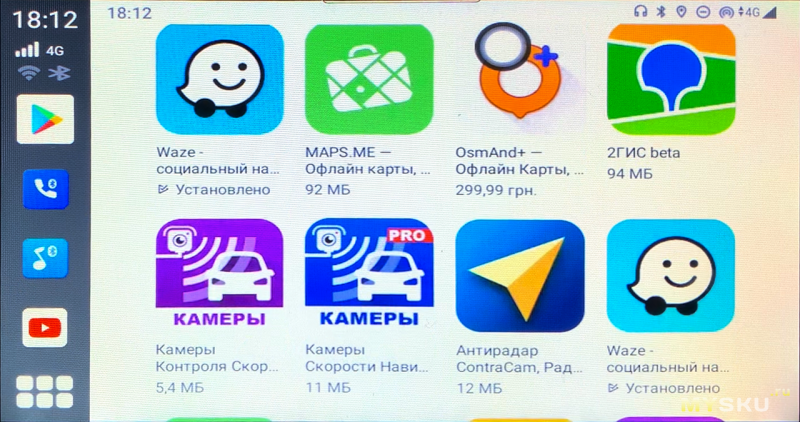
У меня в автомобиле с этим устройством нормально работают все кнопки управления на руле, запускается голосовой ассистент, работает тачскрин. Так что спокойно можно пользоваться браузером, смотреть видео и даже играть в игры.
Для работы беспроводных систем CarPlay и Android Auto есть предустановленное приложение AutoKit.
Работу Android Auto мне к сожалению проверить не на чем, а вот CarPlay работает вполне нормально. 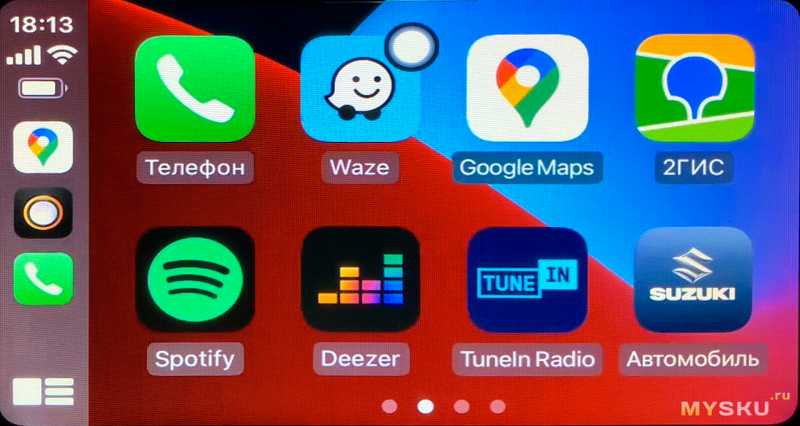
Можно настроить автозапуск этого приложения и тогда после загрузки Android, где-то через 30-40 секунд запускается беспроводной CarPlay. 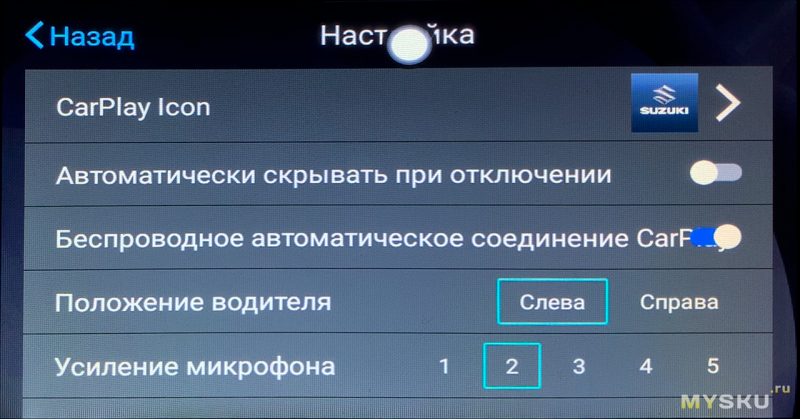
После этого можно переключаться между Android и CarPlay в обе стороны и происходит это практически мгновенно.
Подробнее как все работает, можно посмотреть в видео.
В заключение хочу сказать, что на данный момент я считаю UX-999 самым продвинутым и удобным устройством и полностью перешел на его использование. Оно имеет отличный функционал, работает стабильнее, чем CP-21, новые прошивки выходят регулярно, причем подходят прошивки и от похожего устройства под брендом Carlinkit. Главный недостаток — высокая цена.
Спасибо за внимание, если есть вопросы, задавайте — отвечу в комментариях.
Источник
Использование функции CarPlay на iPhone
Узнайте, как настраивать функцию CarPlay и пользоваться ею.
Что такое CarPlay?
CarPlay — это система, позволяющая использовать iPhone в автомобиле, не отвлекаясь от дороги. Подключив iPhone к CarPlay, можно пользоваться системой спутниковой навигации, делать звонки, отправлять и получать сообщения, слушать музыку и делать многое другое.
Панель инструментов CarPlay Dashboard на базе iOS 13 и новее обеспечивает удобный контроль над дорогой. На панели инструментов можно просматривать карты, управлять аудиосистемой и получать предложения Siri по запланированным в календаре событиям. Кроме того, с панели можно контролировать аксессуары HomeKit, например устройства открывания гаражных ворот.
Убедитесь, что находитесь в регионе, где доступна функция CarPlay, и что она поддерживается вашим автомобилем. Узнать, поддерживает ли ваш автомобиль CarPlay, можно у производителя.
Настройка функции CarPlay
- Заведите автомобиль и убедитесь, что голосовой помощник Siri включен.
- Подключите свой iPhone к автомобилю.
- Если ваш автомобиль поддерживает функцию CarPlay с использованием кабеля USB, подключите iPhone к разъему USB автомобиля. Разъем USB может быть отмечен значком CarPlay или изображением смартфона.
- Если ваш автомобиль поддерживает функцию CarPlay с использованием беспроводной связи и кабеля USB, подключите iPhone к разъему USB автомобиля. На iPhone появится предупреждение с предложением устанавливать беспроводное подключение в следующих поездках.
- Если автомобиль поддерживает только беспроводное подключение к CarPlay, нажмите и удерживайте кнопку голосовых команд на руле, чтобы начать настройку CarPlay. Убедитесь, что стереосистема находится в режиме беспроводной связи или Bluetooth. Затем на iPhone перейдите в меню «Настройки» > «Общие» > CarPlay и выберите свой автомобиль. Дополнительные сведения см. в руководстве по эксплуатации автомобиля.
Управление функцией CarPlay с помощью Siri
В зависимости от автомобиля, управлять CarPlay посредством Siri можно двумя способами.
- Нажмите и удерживайте кнопку голосовых команд на руле. Задайте Siri вопрос или попросите выполнить какое-либо действие.
- Нажмите и удерживайте кнопку панели инструментов CarPlay Dashboard или кнопку «Домой» CarPlay на сенсорном экране. Задайте Siri вопрос или попросите выполнить какое-либо действие.
На дисплее CarPlay будут появляться предложения Siri о дальнейших действиях, например о поездке на запланированную встречу. Благодаря идеальной интеграции функции «Предложения Siri» и CarPlay ваши любимые приложения всегда будут под рукой.
Система CarPlay позволяет управлять аксессуарами HomeKit, например пультом управления гаражными воротами, с помощью Siri. Воспользуйтесь предложением, появившимся на панели инструментов CarPlay Dashboard, или просто отдайте голосовую команду, например скажите: «Открой дверь гаража», приближаясь к дому.
Разрешение Siri озвучивать сообщения
В iOS 15 Siri может озвучивать входящие сообщения в автомобиле. Когда эта функция включена, Siri воспроизводит звуковой сигнал, называет имя отправителя и читает сообщение. Если сообщение длинное, Siri уведомит о входящем сообщении и назовет имя отправителя. Вы можете попросить Siri прочитать сообщение полностью.
Чтобы включить функцию «Объявлять о сообщениях» на iPhone, выполните следующие действия:
- Откройте приложение «Настройки» и нажмите «Уведомления».
- Нажмите «Объявлять уведомления».
- Нажмите CarPlay, затем включите функцию «Объявлять о сообщениях». Здесь также можно изменить время начала объявлений.
- Нажмите «Назад», чтобы указать, какие сообщения Siri следует читать. Нажмите «Сообщения» и выберите «Неотложные уведомления» и «Личные сообщения» или «Все уведомления».
Чтобы включить функцию «Объявлять о сообщениях» на дисплее автомобиля, выполните следующие действия:
- Откройте приложение «Настройки» в CarPlay, затем выберите «Объявлять о сообщениях».
- Включите функцию «Объявлять о сообщениях».
- Выберите «Параметры объявлений», чтобы указать, будут ли сообщения озвучиваться в начале поездки.
Управление функцией CarPlay посредством встроенных систем автомобиля
В автомобилях с поддержкой CarPlay должны быть встроенные элементы управления: сенсорный экран, поворотная кнопка или сенсорная панель. Подробнее об управлении дисплеем CarPlay см. в руководстве по эксплуатации автомобиля. Даже при наличии встроенных инструментов вы все равно можете управлять функцией CarPlay с помощью Siri.
Организация приложений CarPlay
При использовании функции CarPlay на дисплее будут отображаться доступные приложения. Добавление, удаление и упорядочивание приложений на iPhone:
- Перейдите в раздел «Настройки» > «Общие» и нажмите CarPlay.
- Выберите свой автомобиль. Нажмите «Настроить».
- Нажмите кнопку «Добавить» или кнопку «Удалить» для добавления и удаления приложений. Чтобы изменить порядок отображения приложений, перетаскивайте их, прижимая пальцем.
При следующем подключении iPhone к CarPlay порядок приложений на дисплее обновится. Будут отображаться только приложения с поддержкой функции CarPlay.
Источник
Цена:
3 900,00 руб.
Вес товара: 1700 г
Многих при покупке автомобиля не устраивает функциональность установленного в него головного устройства. Встает вопрос: какую магнитолу установить в автомобиль на замену штатной? Мы представляем бюджетный мультимедиа-центр форм-фактора 2DIN с большим сенсорным 7″ дисплеем. С установкой этой магнитолы вы за небольшие деньги получаете полный комплекс современных информационно-развлекательных функций.
Из основных функций — адаптированные для России радиоприемник FM, воспроизведение музыки и видео с USB, карт microSD и линейного входа, функция Handsfree, возможность управляемого воспроизведения музыки с вашего телефона через динамики автомобиля по Bluetooth без проводов.
Аппарат оснащен стандартным разъемом ISO, что позволяет подключать его к любому автомобилю разъем-в-разъем.
Технические характеристики:
Из особенностей управления звуком — 4 предустановки эквалайзера, режим тонкомпенсации
Есть возможность подключить и настроить по своему желанию штатное управление магнитолой на руле.
GPS-навигация в данной модификации отсутствует
.
ПРОИЗВОДИТЕЛЬ-КИТАЙ
Общие характеристики мультимедиа-центра:
- Воспроизведение изображений, музыкальных и видеофайлов с карт microSD и USB-флэшек.
- Пульт ДУ
- 4-х канальный аудио выход
- выход под SUBWOOFER
- Аудио (стерео) и видео вход
- 2 видеовыхода
- Экран 7″, сенсорный, высокого разрешения 800×480
- Настраиваемый цвет подсветки органов управления
- Возможность выбора стартового логотипа магнитолы с символикой вашего автомобиля
- Выходная мощность 30*4 Вт
- Bluetooth активный, выполняет функции HANDS-FREE для вашего телефона, поддерживающего профиль A2DP (сверьтесь с инструкцией вашего телефона), позволяет производить набор номера
- Поддержка Bluetooth-профилей A2DP и AVRCP позволяет использовать ваш телефон через Bluetooth в качестве аудиоплеера с управлением на экране магнитолы и выходом звука на колонки автомобиля (убедитесь, что ваш телефон поддерживает профили A2DP и AVRCP)
- Возможность подключения камеры заднего хода
- Полоса воспроизводимых частот: 20-20000 Гц
- Электронный буфер антишока
- Слот для карт microSD
- Операционная система Windows CE 6.0
- FM-радио 87,5 — 108 MHz
- Аудио сигнал/шум: >85 dB
- Аудио разделение стерео 80 dB
- Радио сигнал/шум 60 dB
- Радио разделение стерео 35 dB
- Напряжение питания 12 В
- Потребляемый ток, макс. 10 А
- Габариты корпуса (Ш*В*Г): 180*100*130 мм
- Габариты выступающей части передней панели: 178*100 мм
Гарантийный срок на товар 3 месяца.
Дополнительные изображения:
Изображения, представленные на фото, могут отличаться от реальных в зависимости от версии прошивки. Версия прошивки может меняться, это связано с постоянными работами производителя над улучшением эргономических и эксплуатационных параметров аппарата и не ухудшает представленных в описании свойств товара.
Сегодня мы бы хотели представить вашему вниманию двухдиновую автомагнитолу 7010B Car Audio MP5 Player, получившую под свое управление огромное количество функций и возможностей, что позволяет создать в своем автомобиле комфортную атмосферу не только для прослушивания любимых музыкальных композиций, но и смотреть видео ролики, пользоваться GPS и даже подключить к устройству свой смартфон. Давайте разберем все плюсы и минусы, и чуть ближе познакомимся с данным решением. Приступим.
Доступность
Доступна магнитола в интернет-магазине Gearbest
за 48$.
Установка
Для начала необходимо сказать, что данная автомагнитола тестировалась и была установлена на Chevrolet Cobalt 2013-го года выпуска. Сразу же следует отметить, что если в автомобиле до этого была установлена однодиновая автомагнитола, то есть необходимость приобрести в магазине специальную рамку для двухдиновых решений, иначе установить 7010B Bluetooth V2.0 Car Audio MP5 Player просто не получится. В нашем случаи пришлось потратить за кусок пластмассы около 2 000 рублей. Размер магнитолы подошел, но произвести идеальную установку все же не удалось.
При установке появилось несколько проблем. Во-первых, в комплекте с магнитолой нет специальных болтиков для крепления на рамку для установки автомагнитолы. Во-вторых, этих же болтов не было и при покупке самой двухдиновой рамки. Решение нашли достаточно быстро, пришлось открутить по одному болту с самого устройства. Кроме того, отверстия проделанные в магнитоле под рамку не подошли. Но это не говорит о том, что такая проблема появится и при установке на другие авто. На всю установку у нас ушло приблизительно пол часа времени.
Обзор 2DIN магнитола 7010B с GearBest
Комплектация и цена
Устройство поставляется в небольшой коробке белого цвета, на которой можно найти всю необходимую информацию. В комплекте идут: сама автомагнитола, книжка по эксплуатации, пульт ДУ и кабель для подключения устройства. На момент проведения тестирования устройство можно было приобрести на сайте gearbest.com почти за 50 долларов по специальной акции, когда изначальная цена составляет 151 доллар. Кажется идеальные условия для того, чтобы приобрести в свой автомобиль действительно стоящее оборудование. В комплекте есть все необходимое для полноценной работы, однако было бы неплохо увидеть там еще и специальные болтики для установки в автомобиль, но вряд ли это можно назвать минусом, ибо в магазине они приобретаются практически за гроши.
Характеристики
- 7 дюймовый TFT дисплей (440 x 240)
- Поддержка видео форматов: RMVB / RM / FLV / 3GP / MPEG / DVIX / XVID / DTA / VOB / AVI
- Поддержка аудио форматов: MP3 / WMA / WMV / OGG / APE / ACC / FLAC
- Форматы изображения: JPEG / BMP / GIF / TIF
- Функция камеры заднего вида
- Встроенный Bluetooth V2.0
- Поддержка карт памяти SD / MMC карт до 32G
- Максимальная мощность 4 х 60 Вт
- Возможность подключить сабвуфер
- Возможность подключить GPS
Внешний вид
Устройство получило приятный внешний вид и компактные размеры. Высота устройства составляет 102 мм, а ширина 178 мм, другими словами автомагнитола получила стандартные размеры для двухдиновых решений и подойдет на многие автомобили.
На задней панели есть все необходимые разъемы, позволяющие подключить 7010B не только к обычным колонкам, но и к усилителю с сабвуфером. Плюс ко всему этому следует отметить наличие разъема для подключения GPS модуля и камеры заднего вида. На правой и левой грани устройства находятся отверстия для установки на автомобильную рамку. Жалко, что в комплекте нет болтиков для удобства.
На лицевой части устройства расположился сенсорный 7 дюймовый TFT дисплей с разрешением 440 x 240 точек. Из кнопок управления здесь расположился барабан для увеличения и уменьшения громкости, который также позволяет открыть меню настроек, кнопка включения питания/смены режимов и кнопки переключения треков. Тут же можно увидеть встроенный микрофон и USB/AUX/microSD разъемы. Порадовало то, что на лицевой части устройства также находится кнопка для возвращения к заводским настройкам, которая нажимается при помощи иголочки.
Кнопка включения и выключения устройства получила подсветку, которую также можно менять через меню устройства. Оптимальный цвет, как нам показалось, который не мешает глазам в ночное время суток — красный. Качество сборки отличное, нет никаких скрипов, зазоров, все выполнено на совесть. В этом плане разработчикам необходимо поставить большой плюсик.
Настройка
Порадовало то, что в меню устройства есть русский язык. Здесь же вы можете поменять цвет подсветки кнопок, отрегулировать яркость и другие параметры дисплея. Если вы любите ездить в ночное время суток, в магнитоле предусмотрено 3 режима яркости экрана: ваша настройка, ночной режим и отключение дисплея вовсе. Не продумано лишь то, что когда вы отключаете дисплей и заканчивается музыкальный трек, при переключении экран вновь загорается.
Для того, чтобы попасть в основное меню достаточно нажать на экране значок домика, который расположен на правом верхнем углу. Основные настройки частот, яркости экрана, баланс звука в колонках регулируются при помощи нажатия на барабан регулятора громкости.
Сенсор отлично реагирует на нажатия пальцами и что самое главное, дисплей не сильно пачкается, что не мало важно.
Функционал и возможности
7010B Bluetooth V2.0 Car Audio MP5 Player получил огромное количество возможностей и для начала давайте поговорим о музыкальных способностях устройства. Данная автомобильная магнитола поддерживает все популярные форматы музыкальных треков, что позволяет закачивать и слушать свою любимую музыку в хорошем качестве. Но есть свои нюансы. Музыку можно проигрывать при помощи USB-флешки, microSD-карты, через AUX разъем и при помощи беспроводного подключения Bluetooth. Однако есть одно но, которое может многих покупателей удивить. Проигрываемая музыка через Bluetooth, играет намного лучше чем через носители или AUX разъем. То есть слушать музыку через тот же смартфон при помощи Bluetooth подключения будет намного приятнее, чем через носители или AUX. Мы пробовали добавлять и убавлять частоты, но результат остался неизменным. Да, постоянное Bluetooth подключения вашего мобильного устройства будет потреблять много энергии, однако вы в любом случае будете это делать для того, чтобы иметь возможность отвечать на звонки по громкой связи через автомагнитолу. В этом есть и плюсы, ибо такое решение позволяет слушать музыку через Интернет, что сильно увеличивает вашу базу треков.
Раз уж мы заговорили о возможности подключить свой смартфон к автомагнитоле, давайте продолжим данную тему. 7010B Bluetooth V2.0 Car Audio MP5 Player получил возможность принимать вызовы и даже звонить. Для удобства вы можете перекачать свои контакты на устройство, чтобы совершать вызовы напрямую через магнитолу. Да, было бы идеально, если разработчики добавили бы еще и голосовое управление, но это уже совсем другая история, ведь цена в данном случае сильно взлетит вверх. Собеседники слышат не так хорошо, встроенный микрофон не оправдал своих ожиданий, хотя собеседников слышно просто идеально.
Устройство позволяет смотреть фотографии, конечно, не многие пользователи будут пользоваться данной функцией, однако в этом есть свой плюс. Любую картинку можно использовать в качестве фона, к примеру, поставить значок вашего автомобиля, или фотографию своих близких людей.
В плюсы также можно добавить возможность смотреть различные фильмы и музыкальные клипы. Конечно, в дороге вам лучше не отвлекаться на это, но пассажирам будет чем себя порадовать во время длительных переездов. Порадовало то, что поддерживаются многие популярные форматы.
Есть еще одна небольшая приятная функция, на которую следует обратить внимание. Для того, чтобы воплотить ее в жизнь необходимо будет докупить GPS модуль, позволяющий вам получить еще и GPS-навигатор в устройство. Кроме того, вы еще можете подключить к устройству камеру заднего вида. Другими словами, если вы нацелены полностью апгрейдить ваш автомобиль, то такая возможность есть.
Если вы не любите скачивать музыку, подключаться через телефон, закачивать на носители различное видео, то для вас есть радио. Отличный вариант скрасить свое одиночество на городских дорогах. Удобный плеер позволяет сохранить множество радиостанций.
Итоги
Давайте подведем итоги по двухдиновой автомагнитоле 7010B Bluetooth V2.0 Car Audio MP5 Player. Необходимо начать с цены в 151 долларов и акции, которая проходила во время написания обзора, цену просто снизили до невозможности и она достигла отметки в 49 долларов. За эту сумму вы получаете многофункциональную двухдиновую автомагнитолу с сенсорным 7 дюймовым TFT дисплеем. Если докупить GPS модуль, камеру заднего вида, то вы получаете возможность пользоваться навигатором и не бояться сдавать назад. Кроме того, благодаря встроенному Bluetooth вы можете подключить к устройству свой смартфон, чтобы принимать и совершать звонки, при этом не отвлекаться при вождении. Другими словами, разработчики сумели создать действительно интересное решение, которое получило приятный ценник и не менее приятные функции, которые придутся по душе любому автовладельцу. Выбор всегда остается за вами, мы лишь можем показать и рассказать. Если вы заинтересовались, найти данное устройство можно на сайте gearbest.com.
Магнитола для установки в штатное место автомобиля. Идеально вписывается в дизайн приборной панели. Операционная система Windows CE 6 позволяет устанавливать программное обеспечение.
Экранное меню специально адаптировано для удобного управления в автомобиле. В ШГУ предусмотрены видео входы и выходы, для камеры заднего вида, тв-тюнера или, например, приставки!
Удобное и понятное меню настройки радиостанции моментально поможет вам найти вашу любимую автомобильную волну, так же вы оцените возможность настройки рабочего стола радиоприёмника в зависимости времени суток. Сделайте рабочий стол радио более читаемым в дневное время и не отвлекающим вас в ночное.
Интеллектуальная система включение камеры парковки.
Теперь можно настроить так, что после выключение задней передачи, магнитола включит изображение с передней камеры на указанный период времени (от 1 секунды и более).
С помощью аудио плеера можно прослушивать большинство популярных аудио форматов
.
Магнитола данной серии поддерживает видео форматы. Просто загрузите нужное вам видео через USB или внутреннюю память
.
Р
усифицированный интерфейс
, включая настройки заводского меню.
Отличительные особенности:
- GPS навигация
- Большой экран 7″
- Bluetooth для громкой связи или передачи данных
- USB-порт*
- MicroSD-слот*
- Вход для подключения камеры заднего вида
- Поддержка кнопок на руле
Гарантия производителя 1 год.
* в зависимости от модели магнитолы
Размер лицевой панели 178*100 — идеально подходит для установки в большинство ниссанов.
Функция EasyLink — возможность подключения к магнитоле мобильного телефона на платформе Android или iOS (iPhone) для вывода на дисплей магнитолы меню телефона.
ОСНОВНЫЕ ХАРАКТЕРИСТИКИ:
|
|
| Воспроизведение с USB SD флеш носителей DIVX, JPEG,MP3 и WMA |
|
| Сенсорный экран. |
|
| FM/AM радио | |
| GPS навигация | |
ПОДРОБНЫЕ ХАРАКТЕРИСТИКИ:
|
|
| Операционная система: |
Windows CE 6
|
| ОЗУ | DDR объемом 128 мБ |
| Разрешение и размер экрана: |
7 дюймов 800*480 |
| Вид сенсорного экрана: |
Резистивный |
| Количество сохраняемых радио-станций |
18 FM + 12AM. |
| Процессор | ARM11 533 mHz |
| Bluetooth | Да. Поддержка громкой связи, книги контактов, истории звонков, воспроизведение музыки. Встроенный микрофон |
| OBD диагностика: | Нет.
|
| Подключение камеры заднего хода: |
Да. Автоматическое переключение при движении задним ходом. |
| RCA выходы: | 4.0 выходы. Тыл,фронт. |
| Эквалайзер: | Да. 2 полосный. |
| AUX вход | Да. Аудио и видео. |
| Поддержка кнопок управления на руле. |
Да. |
| Усилитель | Аналог STM TDA-7388. |
| Мощность | Пиковая 4*45 Вт |
| ТВ-тюнер:
|
Встроенный. |
| Поддержка видео форматов: |
AVI,MP4,MKV,WMV и т.д. |
| Поддержка аудио форматов: |
MP3,FLAC и т.д. |
| Декодер
|
SUNPLUS |
| Функция dual zone | Да. Возможность воспроизведения на магнитоле навигации,а на мониторах пассажиров видеофайлов. |
| Гарантия: | 3 месяца |
КОМПЛЕКТАЦИЯ:
|
|
| Автомагнитола, провод питания (ручное подключение), инструкция, GPS антенна |
Чтобы купить 2 DIN Универсальная магнитола LeTrun 1743 MP5 с GPS навигацией по цене 6 500₽ в интернет-магазине Интернет-магазин сайт — добавьте товар в корзину и оформите заказ. После этого наш менеджер свяжется с вами для уточнения нюансов по способу доставки или самовывозу и подтвердит заказ.